好きな映画、シリーズ、ファイルなどを格納するブルーレイディスクや、DVDディスクが誰でもいくつかありますが、物理ディスクは持ち歩きにくいし、スマートフォンや、タブレット、ウェブブラウザでアクセスできなくて、移動中や外出中は不便です。それらのファイルをトレージサービスなどで保存するのは便利です。
OneDriveは安全的で、便利的なオンラインストレージサービスで、ユーザーはファイル、フォルダ、写真、ビデオなどをOneDriveにアップロードし、保存した後、殆どのデバイスを通していつでもアクセスできます。
この記事では、Leawo Blu-ray変換などのアプリケーションでこれらのブルーレイディスクをビデオをリッピング&変換し、また出力ビデオをMicrosoft OneDriveにアップロードする方法を紹介します。
Leawo Blu-ray変換でブルーレイをビデオに変換する方法
ほかのブルーレイ変換ソフトと比べると、Leawo Blu-ray変換はより多くのオプションを提供でき、ブルーレイを任意のデバイスで再生できるように、MP4、AVI、MKVなどのビデオ形式に変換できます。
また、豊富な編集機能も持っています。たとえば、ビデオの彩度、輝度、コントラスト比を変換したり、ビデオフレームを編集や、トリミングしたりできます。
Leawo Blu-ray変換はLeawo Prof. Mediaというパッケージソフトに組み込まれています。Leawo Prof. Mediaをダウンロードし、コンピューターにインストールし、起動します。
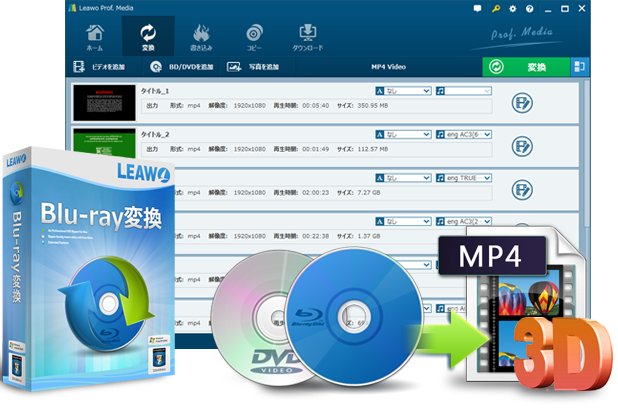
ステップ 1: メインインタフェースで「Blu-ray変換」(Mac OSの場合)あるいは「Blu-ray/DVD変換」(Windows OSの場合)をクリックし、また「BD/DVDを追加」(Mac OSとWindows OSでの操作方法が同じ)をクリックし、CD-ROM、フォルダあるいはISOファイルからビデオソースを追加します。
Leawo Prof. Mediaのホームページにアクセスし、インタフェースの「変換」ボタンをクリックします。

ステップ 2: 映画モードを選択します。追加されたブルーレイファイルは直ちにプレービューできます。ディスクからリッピングしたいビデオを選択するには、三つのオプションがあります。
「フルムービー」モードではすべてのタイトルをインポートでき、「メインムービー」モードではデフォルトの一番長いタイトルを導入でき、そして「カスタムモード」では、ユーザーが思うままにタイトルを選択できます。
モードを選択終わってから、「OK」をクリックし、ビデオをインポートし始めます。
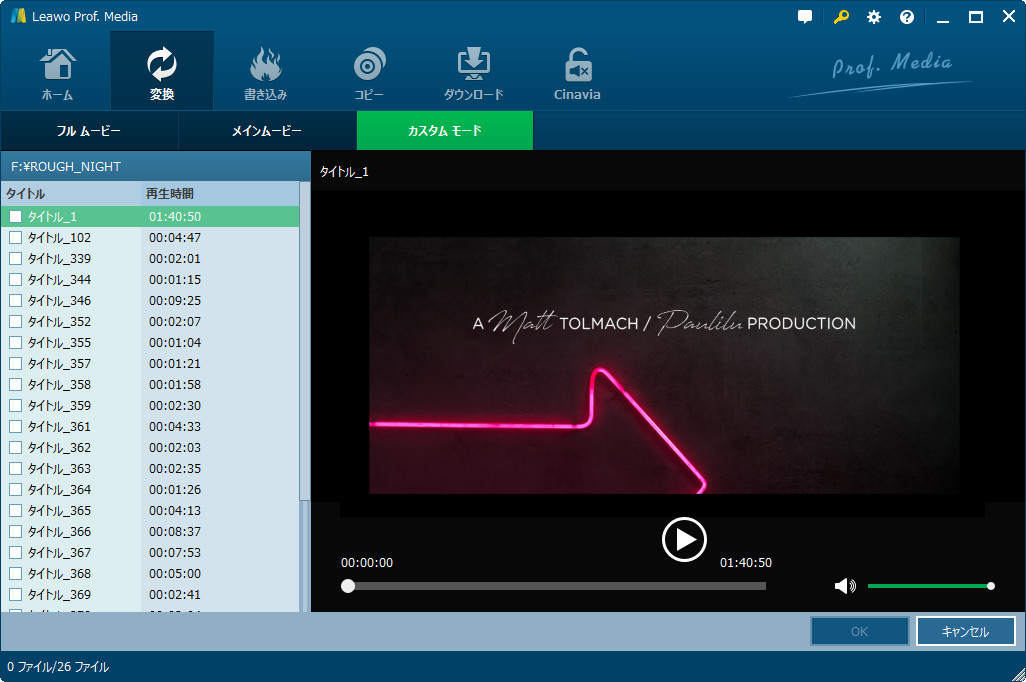
ステップ 3: インポートが終わってから、「OK」をクリックし、次の画面では、出力ビデオに字幕とオーディオトラックを選択するために、「字幕」と「オーディオ」のドロップダウンメニューのチェックボックスにチェックを入れます。
また、マルチアングルDVDにとって、「アングル」ドロップダウンボックスをクリックし、変換アングルを選択できます。
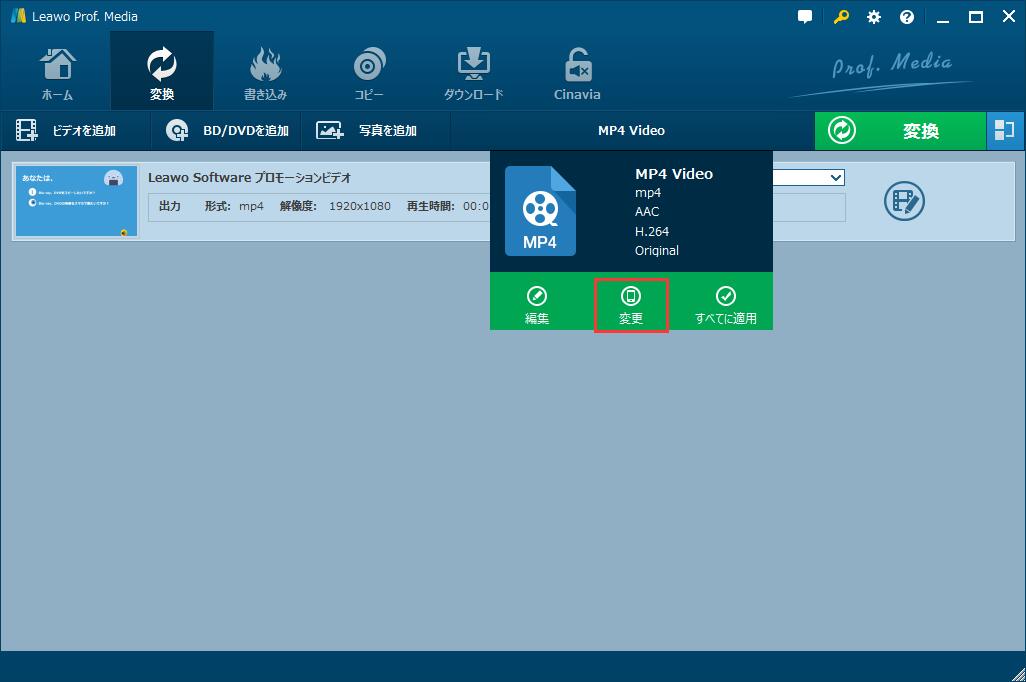
ステップ 4: 出力形式を選択します。「MP4 Video」(プログラムをデイフォルト出力形式)のドロップダウンメニューから「変更」ボタンをクリックすると、「プロファイル」パネルにアクセスできます。
「フォーマット別」でさまざまなビデオ/オーディオフォーマット(たとえば、4K MP4、4K MKVなど)を、「デバイス」オプションではさいろいろなデバイスモデル(たとえば、iPhone、iPad、Androidなど)を選択できます。左側の検索ボックスで直接必要な形式を検索してもいいです。

ステップ 5: 変換プロセスを開始します。
プロファイルの設定が終わってから、変換インタフェースに戻って、緑の「変換」ボタンをクリックすると、小さなサイドバーがポップアップされます。
「保存先」ボックスでは、出力ファイルの保存場所を指定できます。
終わってから、サイドバー下部の「変換」ボタンをクリックすると、変換プロセスが始まります。
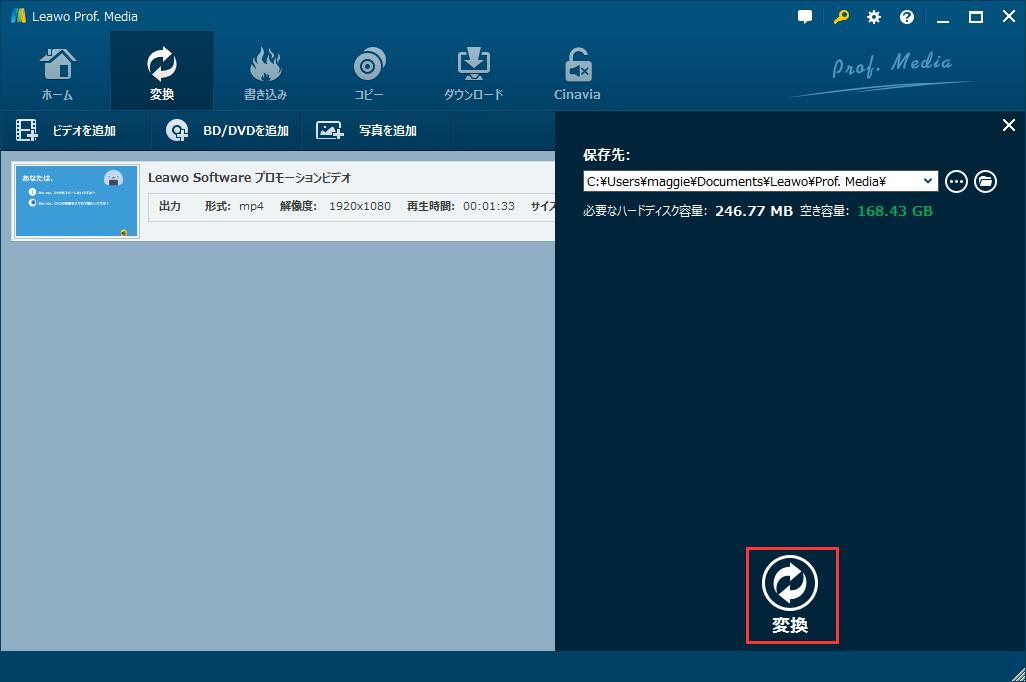
Handbrakeでブルーレイをビデオに変換する方法
HandBrakeはビデオファイルをさまざまなデバイスで再生できる形式に変換/リッピングできるトランスコーダー/変換ソフトです。
オープンソースで開発されており、もともとMac OS 専用ですが、今はWindowsやLinux、Mac OS Xで動作できて、かなり人気が高いです。
しかし、HandBrakeは暗号化されたBlu-ray/DVDディスクに対応できません。操作手順は下記のようです。
ステップ 1: ブルーレイファイルをインポートします。
Handbrakeをインストールし、開いて、左上の「ソース」ボタンをクリックします。
ドロップダウンリストからブルーレイを選択し、ブルーレイの保存先からソースのブルーレイファイルあるいはフォルダをブラウズし、「OK」をクリックします。
ステップ 2: 出力ファイルの保存先を指定します。
ソースを選択したあと、出力ファイルの保存先を指定する必要があります。
「ブラウズ」を選択し、出力ファイルの名前を付けて、保存先を指定します。終わってから、「保存」をクリックします。
ステップ 3: 出力形式を指定します。出力ファイル設定のドロップダウンメニューをクリックし、必要なビデオフォーマットを指定します。
ステップ 4: 変換します。各設定が終わってから、「開始」をクリックし、エンコードプロセスを開始します。
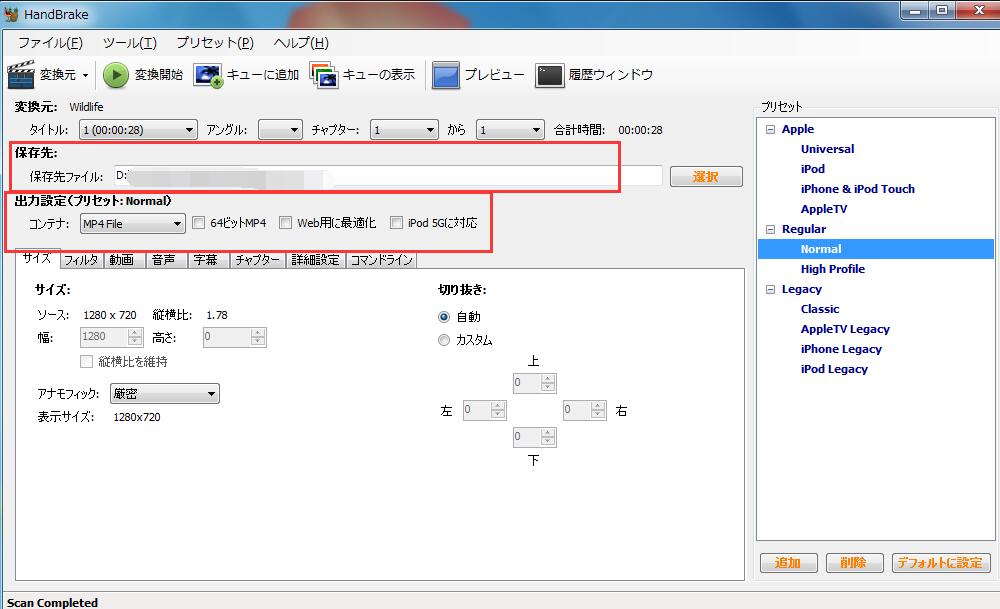
Avidemuxでブルーレイをビデオに変換する方法
Avidemuxは、Leawo Blu-ray変換や、HandBrakeと同じ役割を持っています。HandBrakeと同じように、AvidemuxもWindows、Mac OSとLinuxなどのマルチプラットフォームで実行できるオープンソースプログラムです。
さまざまなコーデックを通してAVI、DVD互換 MPEGファイル、MP4とASFなどの幅広いファイルタイプをサポートできます。しかし、このプログラムはブルーレイディスクから直接リッピングできませんし、同じく暗号化されたディスクをサポートしません。
Avidemuxをダウンロード&インストールした後、下記の手順でビデオを変換できます。
ステップ1: ブルーレイファイルをハードディスクにコピーし、ビデオを含むファイル(サイズが一番大きいファイル)を特定します。
Avidemuxを開いて、トップの「フォルダを開く」アイコンをクリックし、もしくはビデオファイルを直接ウィンドウにドラッグすることで、ファイルを追加します。Avidemuxも自動的に一連のファイル名を表示し、ユーザーは追加したいものをその中から選べばいいです。
ステップ 2: 「ビデオ出力」のドロップダウンメニューをクリックし、ビデオフォーマットを設定します。
「設定」をクリックし、出力ビデオのパラメーターを設定します。設定が終わってから、次の手順に行きます。
ステップ 3: 変換を開始します。トップのディスクアイコンをクリックし、出力ファイルの名前と保存場所を設定し、保存したら、変換プロセスが開始します。
エンコードが完了するまでそのまま待てばいいです。
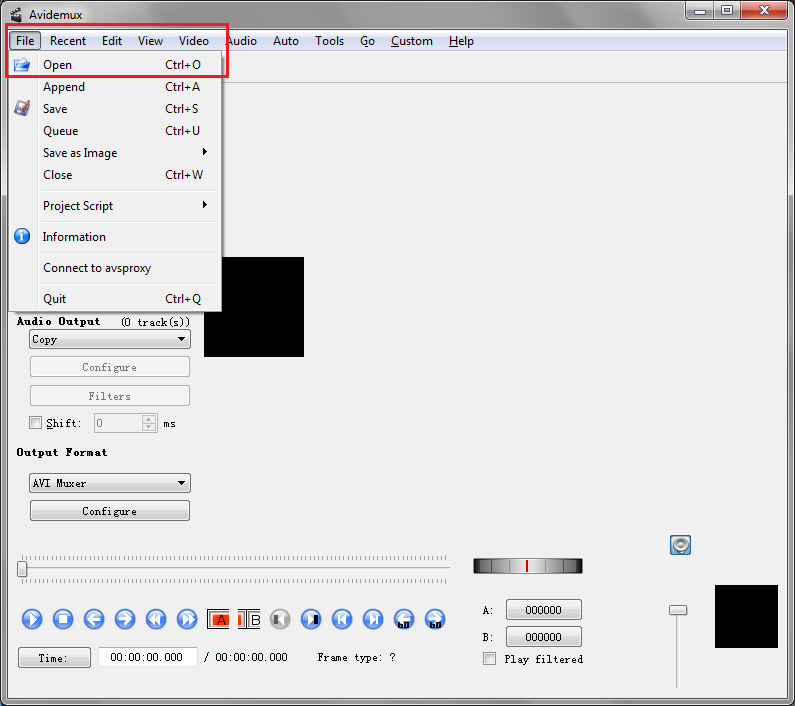
ブルーレイ映画をMicrosoft OneDriveにアップロードする方法
殆どのビデオフォーマットをMicrosoft OneDriveにアップロードできますが、ごく一部しかMicrosoft OneDriveで再生できません。上記の三つのステップでブルーレイファイルを変換したとき、出力ビデオ形式をMP4、WMV、AVI、ASF、M4A、M4V、MOV、WAV、AAC、 WMA、SMI、3G2、3GP、ADTS、SAMIとMP3に指定してください。ビデオをMicrosoft OneDriveにアップロードする方法は下記のようです。
ステップ 1: ウェブブラウザを開いて、OneDriveにサインインします。OneDriveの公式サイトにアクセスし、ユーザー名とパスワードでサインインします。
OneDriveのアカウントを持っていない場合、「新規作成」をクリックし、新しいアカウントを作ればいいです。
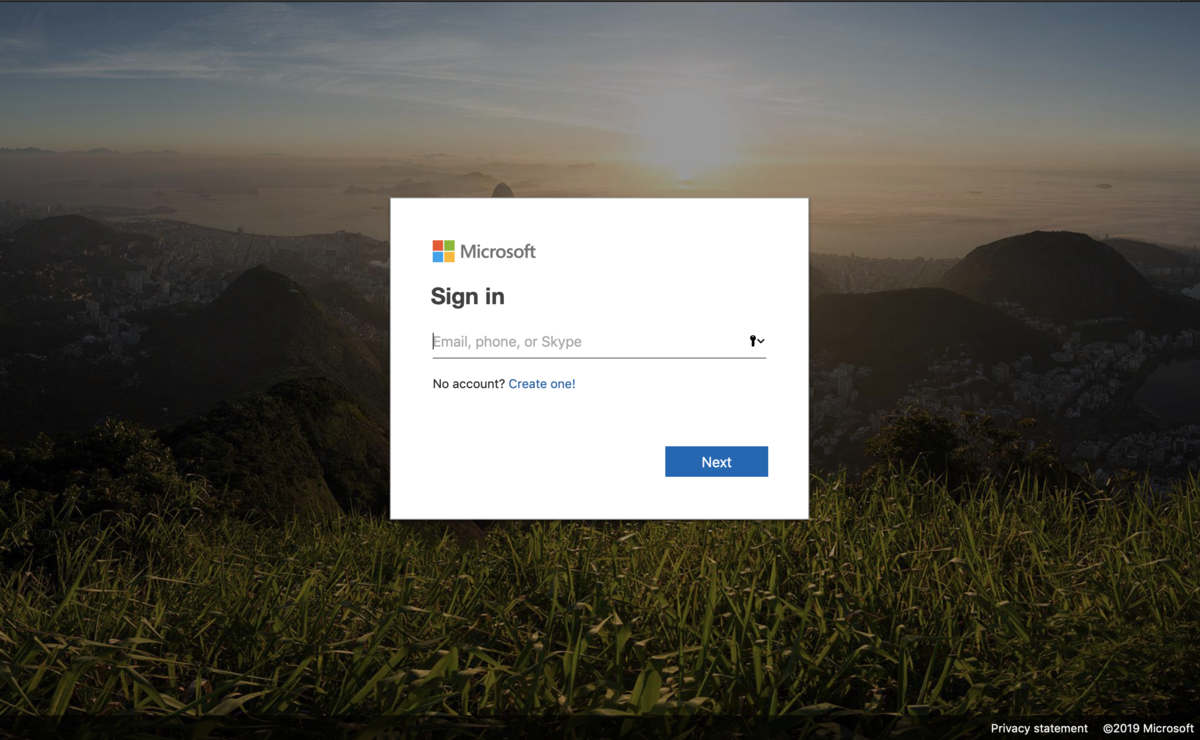
ステップ 2: サインインした後、「新規」のドロップダウンメニューをクリックし、OneDrive内で新しいフォルダを作成します。
このステップをスキップしてもいですが、フォルダを作成したら、ファイルをより易く整理できます。そのため、フォルダを作っておいたほうがいいです。
ステップ 3: 新規作成されたフォルダを開きます。「アップロード」をクリックし、ドロップダウンメニューに表示されているコンピューターに保存されたファイルをブラウズし、選択します。
ステップ 4: ビデオをアップロードします。ビデオファイルを選択した後、アップロードされるまで待てばいいです。アップロードスピードはネットスピードに左右されます。
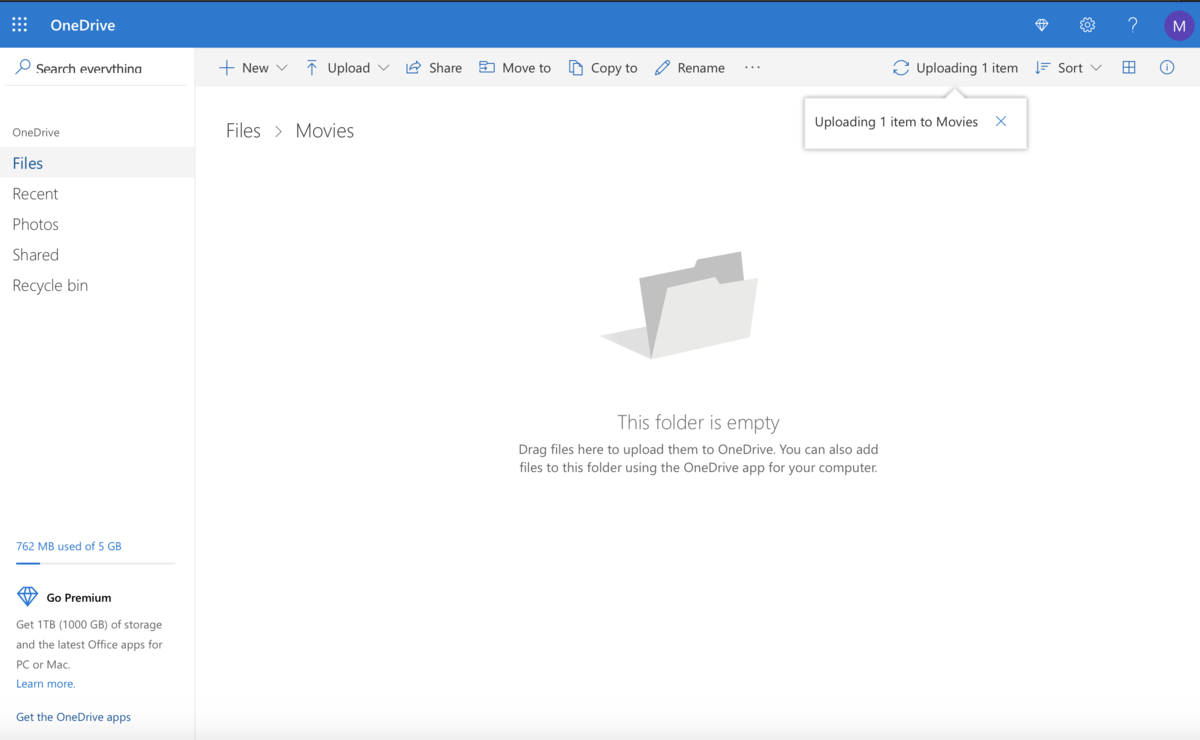
ブルーレイ映画を変換し、OneDriveにアップロードしたい方にとって、Leawo Blu-ray変換は最高のソリューションです。DVDディスクをサポートしますので、DVDもビデオに変換できます。
先進的なディスク暗号化解除技術を搭載したため、暗号化されたディスクでも対応できます。ロスレス品質でブルーレイを変換できるので、映画館並みの観賞体験をお届けします。
インタフェースはシンプルで簡潔で、技術知識を持っていない初心者でも簡単に使えます。実行スピードは同類ソフトより遥かに速いです。